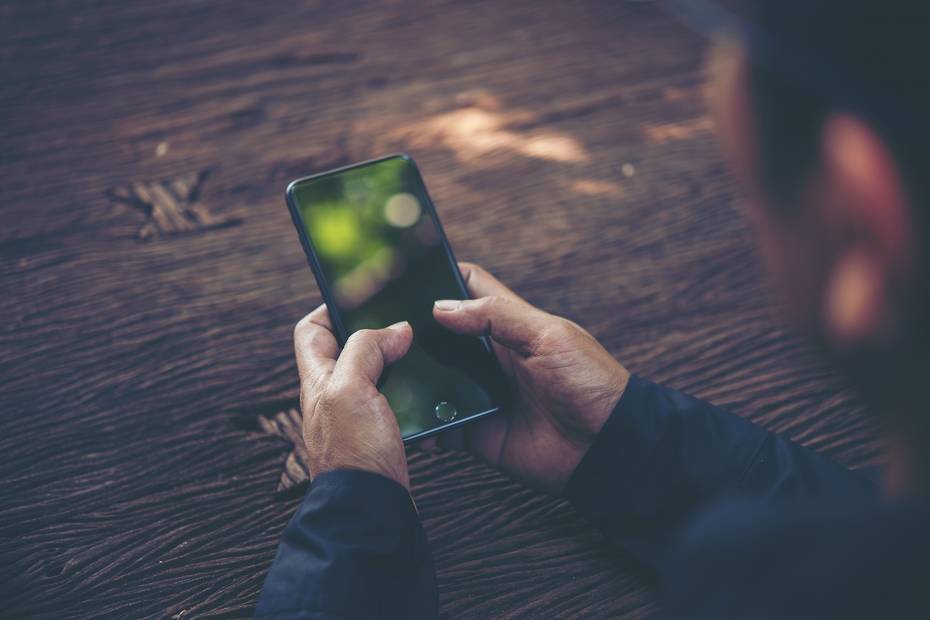Puede ocurrir que hayas involuntariamente ocultado alguna aplicación y ahora no sepas cómo localizarla. Si estás interesado en aprender cómo encontrar o mostrar una aplicación oculta en tu celular Huawei, te recomendamos que continúes leyendo este artículo.
Con los dispositivos Huawei es posible ocultar aplicaciones, ya sea para proteger datos o para ahorrar espacio de almacenamiento.
Para encontrar o mostrar una aplicación oculta en tu celular Huawei, simplemente sigue estos sencillos pasos que te indicaremos a continuación.
En primer lugar, accede al menú de ajustes de tu dispositivo. Una vez dentro, selecciona la opción «Administrar aplicaciones» para ingresar a su submenú correspondiente.
A continuación, dirígete a la pestaña «Todo», que se encuentra en la parte superior de la pantalla, y navega por la lista de aplicaciones hasta encontrar aquella que deseas mostrar o ocultar.
Si deseas ocultar una aplicación del menú principal, simplemente desactívala. Ten en cuenta que algunas aplicaciones no permiten esta acción debido a que ya han sido actualizadas. En ese caso, deberás seleccionar «Desinstalar actualizaciones» antes de presionar «Desactivar > OK».
Si deseas mostrar o habilitar aplicaciones que has ocultado previamente, repite los pasos anteriores para acceder al menú de ajustes y selecciona la opción «Administrar aplicaciones». Nuevamente, dirígete a la pestaña «Todo» y desplázate hacia abajo para visualizar tus aplicaciones ocultas.
Para identificar las aplicaciones desactivadas, observa que tienen una leyenda junto a su nombre. En algunos dispositivos, existe una pestaña en la parte superior de la pantalla donde se encuentran todas las aplicaciones desactivadas.
Si deseas volver a habilitar una aplicación, simplemente ingresa en ella para ver su información y selecciona el botón «Habilitar» ubicado debajo de su nombre.
Cómo mostrar y ocultar aplicaciones en Huawei Mate 8 en simples pasos
Este modelo de Huawei es indudablemente uno de los mejores que han lanzado. Android 6.0 Marshmallow ofrece una amplia variedad de funcionalidades. Por lo tanto, te recomendamos que consultes el manual de usuario si deseas obtener una guía completa.
En una de las capas de este dispositivo, es posible acceder rápidamente a las aplicaciones que has ocultado. Para hacerlo, debes ubicarte en una de las pantallas de tu escritorio y realizar el gesto de zoom con tus dedos.
Se abrirá una pantalla con todas las aplicaciones disponibles en tu dispositivo. Sin embargo, si observas la parte superior, verás la etiqueta «Aplicaciones ocultas» y debajo de ella «Ocultar aplicaciones (x/x)».
Las «x» representan el número de aplicaciones disponibles en tu dispositivo, y el siguiente número indica cuántas aplicaciones has ocultado hasta el momento.
Si no has ocultado ninguna, solo verás el ícono «+ Añadir» para agregar aplicaciones a esta capa. Simplemente debes hacer clic en la primera etiqueta para acceder a su menú. Para agregar una nueva aplicación, presiona «Añadir» y búscala.
Finalmente, selecciona «Aceptar» para finalizar. Si deseas volver a ver las aplicaciones ocultas, simplemente realiza el gesto de zoom con tus dedos.
Esta opción es muy práctica para guardar aplicaciones que prefieres mantener en secreto, lo que te permite ocultar fotos, videos y archivos. Sin embargo, es importante tener en cuenta que si alguien conoce cómo funciona, podría acceder de todos modos. Por eso, te recomendamos que apliques una contraseña.
Cómo mostrar y ocultar aplicaciones fácil y rápidamente en Huawei P20 y P20 Pro
Si tienes este modelo de Huawei, sabrás que viene con muchas aplicaciones preinstaladas de fábrica. Si bien es cierto que algunas de ellas pueden ser útiles, es posible que quieras prescindir de algunas.
Como mencionamos anteriormente, es posible desinstalar algunas aplicaciones como Netflix o Instagram, pero otras solo se pueden deshabilitar, ya que vienen por defecto y no es posible eliminarlas por completo.
Para desinstalar aplicaciones, simplemente arrastra la aplicación hasta el icono del bote de basura en la parte superior de la pantalla. Después de eso, haz clic en «Aceptar» en el cuadro de diálogo que aparece en el centro de la pantalla para confirmar el proceso.
Si deseas desactivar una aplicación, accede a la configuración de tu dispositivo y sigue la siguiente secuencia: Aplicaciones y notificaciones > Aplicaciones > Deshabilitar. También puedes utilizar métodos como KingRoot para eliminar aplicaciones preinstaladas en tu dispositivo móvil.
Como puedes observar, es muy simple ocultar y posteriormente encontrar una aplicación oculta en tu dispositivo Huawei. Si tienes alguna consulta, déjala en los comentarios para que podamos ayudarte a resolverla.